Comment configurer la messagerie vocale visuelle (MVV) sur votre mobile Crosscall sous Android 8 ?
La messagerie vocale visuelle (MVV) vous permet de consulter sur votre mobile les messages vocaux laissés par vos correspondants indépendamment de leur ordre d'arrivée. Voici la marche à suivre pour la configurer depuis votre mobile Crosscall sous Android 8.
Sélectionner le dossier Orange depuis la page d'accueil |
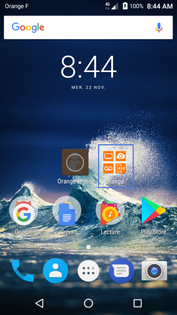 |
Aller sur PLUS D'APPLICATIONS |
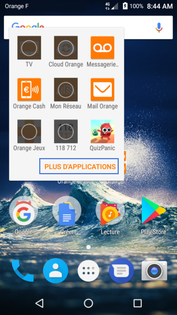 |
Sélectionner INSTALLER correspondant à la Messagerie vocale |
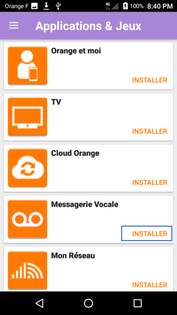 |
Appuyer sur INSTALLER |
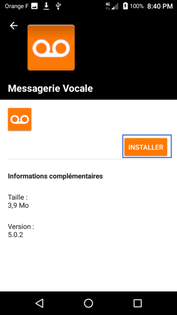 |
Le téléchargement commence |
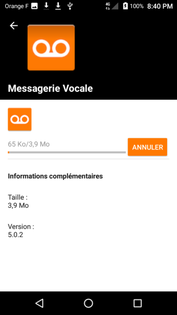 |
Sélectionner INSTALLER |
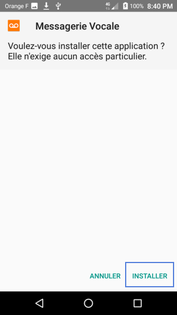 |
Installation en cours |
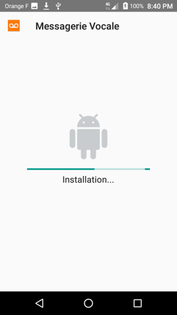 |
Valider avec OUVRIR |
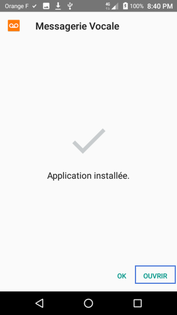 |
Ouvrir l'application |
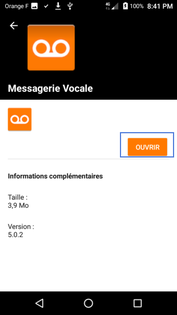 |
Valider l'autorisation pour l'accès au Téléphone |
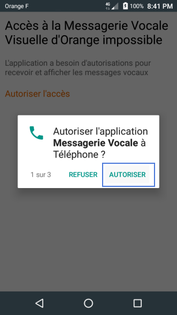 |
Valider l'autorisation pour l'accès au service SMS |
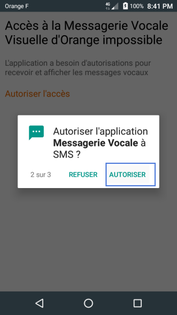 |
Valider l'autorisation pour l'accès aux contenus multimedia |
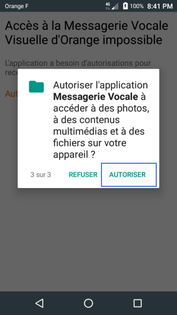 |
Accepter les conditions générales d'utilisationAprès en avoir pris connaissance, appuyez J'ai lu & j'accepte. |
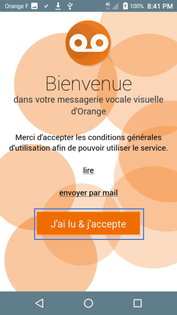 |
Autoriser l'enregistrement de fichiers audio |
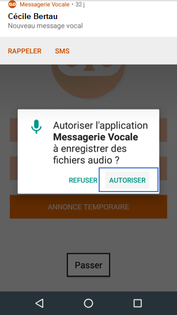 |
Sélectionner le type d'annonce d'accueilDans notre exemple, appuyez sur Passer. |
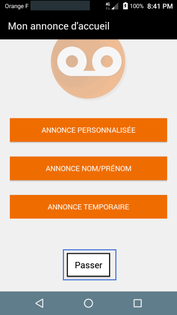 |
Valider l'autorisation pour l'accès aux Contacts |
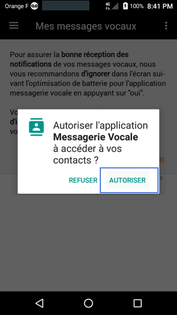 |
Sélectionner FermerL'application s'ouvre ensuite sur la page Mes messages vocaux , avec les premiers messages téléchargés. |
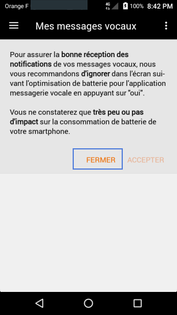 |
Avez-vous trouvé cet article utile ?
Votre avis est traité de façon anonyme, merci de ne pas communiquer de données personnelles (nom, mot de passe, coordonnées bancaires...)
Besoin de contacter le service client ou d'une aide supplémentaire ? Rendez-vous sur "Aide et contact"
Votre avis est traité de façon anonyme, merci de ne pas communiquer de données personnelles (nom, mot de passe, coordonnées bancaires...)
Besoin de contacter le service client ou d'une aide supplémentaire ? Rendez-vous sur "Aide et contact"